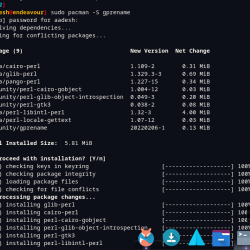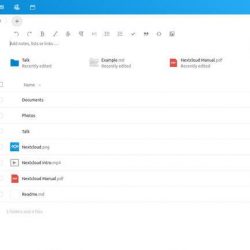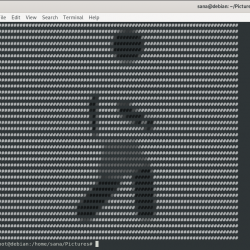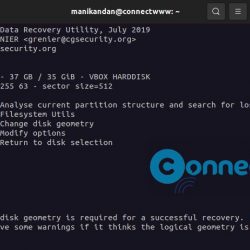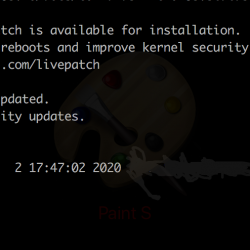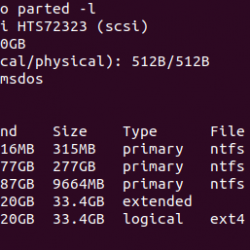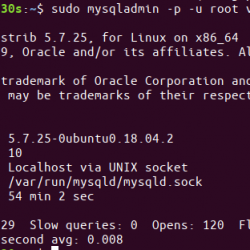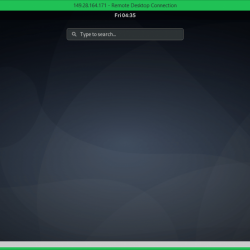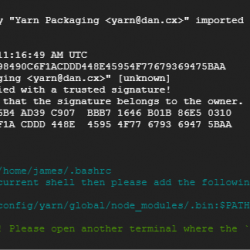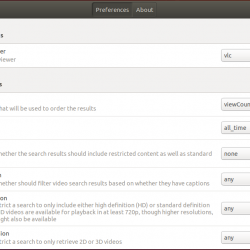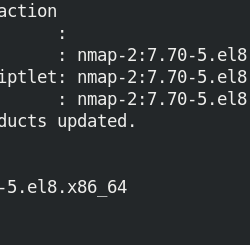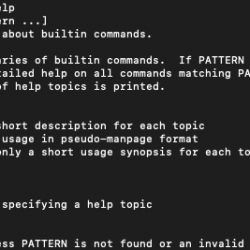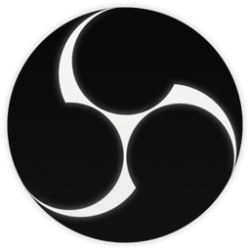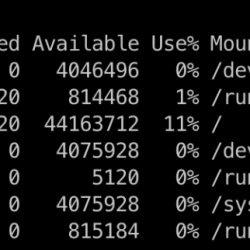PDF整理 是一个简单的 GUI 应用程序,可帮助您拆分或合并 pdf 文档以及旋转、裁剪和重新排列它们的页面。 所有上述任务都可以通过交互式和直观的图形界面轻松完成。 Pdfarranger 是一个分支 pdfshuffler 和前端 派克pdf.
PDF 排列器在许多流行的 GNU/Linux 操作系统和 Microsoft Windows 上运行良好。 它是使用开发的 GTK+ 和 Python 并在 GPLv3 下发布。
内容
在 Linux 上安装 PDF 整理器
许多 Linux 操作系统都打包了 PDF 编排器。
在 Arch Linux 及其变体(如 Manjaro Linux)上,您可以使用以下命令安装 PDF 排列器:
$ sudo pacman -S pdfarranger要在 Debian、Ubuntu 及其衍生产品上安装 PDF 排列器,请运行:
$ sudo apt install pdfarranger在 Fedora:
$ sudo dnf install pdfarranger在 openSUSE 上,启用 [copr] PDF排列器的存储库:
$ dnf copr enable dreua/pdfarranger-openSUSE然后使用安装PDF排列器 zypper 包管理器:
$ sudo zypper install pdfarrangerPDF 排列器也可作为 平板包装 应用。 确保您已按照说明安装了 flatpak 命令行实用程序 这里.
要使用 flatpak 安装 PDF 安装,请运行:
$ flatpak install flathub com.github.jeromerobert.pdfarranger安装 PDF 排列器后,您可以使用以下命令启动它:
$ flatpak run com.github.jeromerobert.pdfarranger使用 PDF 排列器排列和修改 PDF 文件
从菜单或应用程序启动器启动 PDF 排列器。 PDF排列器的默认界面如下所示:
要打开 PDF 文件,请单击 + 签名或前往 文件 -> 添加. 选择一个或多个 PDF 文件并开始按照您的意愿操作它们。 要选择多个文件,请按住 ctrl 键并选择要导入的所有文件。 出于本指南的目的,我导入了两个 pdf 文档。
如您所见,PDF 排列器按字母顺序排列 PDF 文件中的页面。 在我的情况下,首先它安排页面 文件1.pdf 接着 文件2.pdf.
现在让我们看看如何使用 PDF 排列器重新排列和修改 PDF 文件。
如前所述,我们可以使用 PDF 排列器执行以下操作:
- 重新排列 PDF 文档的页面,
- 将多个PDF文件合并为一个,
- 将 PDF 页面垂直分成两半,
- 裁剪PDF文件,
- 旋转PDF文件,
- 重复的 PDF 页面,
- 从 PDF 文档中删除一页或多页,
- 编辑 PDF 文件属性。
1.重新排列PDF文档
选择要重新排列的页面,右键单击,然后选择 “相反的顺序” 从上下文菜单。 你也可以从 菜单 -> 编辑 -> 倒序.
现在,所选页面将按相反顺序排列。 要撤消此操作,只需再次执行相同操作即可。
您还可以拖放页面以按任何顺序排列它们。
2. 拆分PDF文档
要拆分 PDF 文件,请选择要拆分的页面并单击 编辑 -> 拆分页面.
每个页面将被分成两半(垂直)。
相关阅读:
- 如何从 PDF 文件拆分或提取特定页面
3.合并或加入PDF文件或PDF文件中的特定页面
您可以将两个或多个 PDF 文件合并为一个。 也可以从一个或多个 PDF 文件合并单个页面。
要合并一组特定的页面,只需选择它们并单击 文件 -> 导出选择. Enter 输出文件的名称并将其保存在您选择的任何位置。
要加入所有 PDF 文档中的所有页面,只需单击 向下箭头 按钮并以新名称保存。
相关阅读:
- 如何在 Linux 上的命令行中合并 PDF 文件
4. 裁剪 PDF 文件
要裁剪 PDF 文档中的页面,请右键单击它并单击 “庄稼”. 或者,您可以从 编辑 -> 裁剪.
选择应在左侧、右侧、顶部和底部边距中裁剪多少百分比的宽度,然后单击“确定”。 请注意,裁剪不会删除内容。 它只会隐藏它们。
5.旋转PDF文件
我们可以顺时针和逆时针旋转文件。 选择要旋转的页面,右键单击它们并单击 向左旋转 或者 右旋 选项。 您也可以从工具栏或从 编辑 菜单。 每次旋转时,页面将翻转 90 度。 您可以继续这样做以将图像旋转 180 度、270 度。
6.重复的PDF页面
PDF 排列器可以快速复制 PDF 文档中的一页或多页。 为此,只需右键单击页面并选择“复制”选项。
7. 从 PDF 文档中删除页面
如果您不想要 PDF 文件中的任何页面,只需选择它们并右键单击,然后选择“删除”或从键盘上点击删除按钮。 这也可以从工具栏或菜单栏完成。 删除页面后,只需单击工具栏中的向下箭头按钮并使用新名称保存。
8.编辑PDF文件属性
PDF 文件的基本元数据可以使用 PDF 编排器轻松更改。 例如,您可能想要添加一些详细信息,例如此 PDF 文档的创建者、创建时间、创建此文档时使用的软件等。
要编辑 PDF 文件的属性,请转到 编辑 -> 编辑属性 从菜单栏中添加/修改属性值,例如标题、创建者、制作者和创建者工具等。
这对于在 PDF 书中添加作者详细信息非常有用。
如果您想要一个简单易用的 PDF 处理工具,那么 PDF 编排器值得一试!
资源:
- PDF 整理器 GitHub 存储库
整理pdf文件裁剪pdf文件GTK+Linux合并pdf文件修改PDF文件开源PDFPDF整理器Python旋转pdf文件分割PDF文件